Verwalten Sie mehrere Instagram-Konten vom selben Ort aus!
Veröffentlicht: 2022-01-07Wenn Sie Social-Media-Experte oder Unternehmer sind, verfügen Sie wahrscheinlich über mehrere Instagram-Konten. Und die Verwaltung mehrerer Instagram-Konten kann manchmal einschüchternd sein.
Mehrere Social-Media-Konten können gut oder schlecht sein, je nachdem, wie Sie sie nutzen! Einerseits erhöhen mehrere Social-Media-Konten das Risiko einer Depression.
Andererseits können Sie ein separates Publikum für Ihre berufliche und persönliche Welt schaffen. Ein Vorteil mehrerer Instagram-Konten ist beispielsweise, dass Ihre Kunden auf Ihrem beruflichen Konto Ihre Familienbilder auf Ihrem persönlichen Konto nicht sehen würden.
Aber man sollte den Weg kennen! Es besteht das potenzielle Risiko, dass Sie einen Beitrag im falschen Konto veröffentlichen, und es kann schwierig sein, mit der Erstellung und Veröffentlichung des Beitrags Schritt zu halten.
Es ist also verständlich, wenn Sie sich schon einmal gefragt haben: „Kann ich mehrere Instagram-Konten gleichzeitig an einem Ort verwalten?“
Sie können sicher sein, dass Sie es können. Und es ist viel weniger kompliziert, als Sie vielleicht erwarten. Wir haben für Sie den ultimativen Leitfaden für den reibungslosen Umgang mit mehreren Instagram-Konten vorbereitet.
Können Sie mehrere Instagram-Konten haben?
Sie können Ihrem Konto jetzt bis zu fünf Instagram-Profile hinzufügen und problemlos zwischen ihnen navigieren, ohne sich ab- und wieder anzumelden.
Alles, was Sie tun müssen, ist, auf Ihre Profilseite auf Instagram zu gehen und auf das dreizeilige Symbol (Hamburger-Symbol) in der rechten Ecke zu klicken, um Ihre Einstellungen zu öffnen. Am Ende des Menüs sehen Sie die Option „Konto hinzufügen“.
Nachdem Sie alle Ihre Instagram-Konten hinzugefügt haben, können Sie zwischen den Konten wechseln, indem Sie oben auf Ihrer Profilseite auf Ihren Benutzernamen klicken.
Der Wechsel zwischen mehreren Instagram-Konten macht es definitiv viel einfacher, alle zu überprüfen. Diese Funktion macht den Umgang mit mehreren Instagram-Konten jedoch nicht weniger komplex und vermeidet mögliche Fehler.
Gibt es eine App, mit der man mehrere Instagram-Konten verwalten kann?
Die Verwendung eines Social-Media-Management-Tools wie Circleboom Publish ist die einfachste Methode zur Verwaltung mehrerer Instagram-Konten und bringt viele Vorteile mit sich.
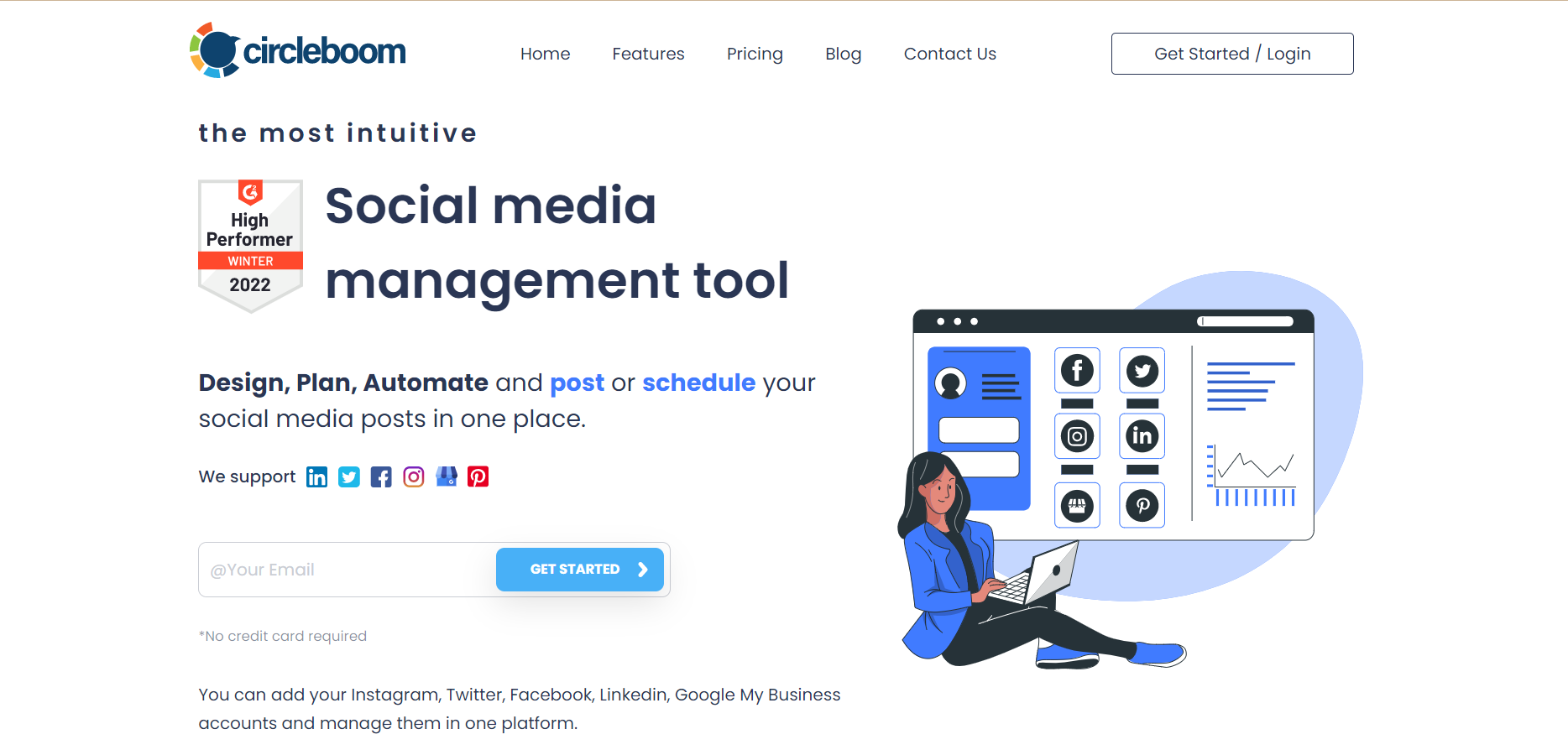
Circleboom Publish
Die beste App, um mehrere Instagram-Konten an einem Ort zu verwalten. Es unterstützt auch Twitter, Facebook, LinkedIn, Pinterest, Google Business Profile und TikTok.
#1 Fügen Sie mehrere Instagram-Konten über ein einziges Dashboard hinzu
Circleboom Publish bietet Benutzern ein intelligentes und intuitives Dashboard zur Verwaltung ihrer mehreren Instagram-, Twitter-, Facebook-, Pinterest-, LinkedIn-, Google Business Profile- und TikTok-Konten (bald).
Sie können Ihre Beiträge direkt in Ihren Konten veröffentlichen, sie für ein zukünftiges Datum planen und eine Beitragswarteschlange mit bestimmten Zeiteinstellungen erstellen. Und das ist nicht alles. Du kannst auch ;
- Entwerfen Sie fantastische Social-Media-Beiträge mit integrierten Tools
- Verbinden Sie RSS-Feeds und automatisieren Sie Ihre Social-Media-Beiträge
- Veröffentlichen Sie Fotos von Google direkt in Ihren Social-Media-Profilen
- Planen Sie die ersten Kommentare für Ihre Social-Media-Beiträge
Wenn Sie generell den gleichen Inhalt auf mehreren Instagram-Konten posten, müssen Sie den Beitrag nicht für jeden Account separat vorbereiten. Mit Circleboom Publish können Sie auf mehreren Instagram-Konten gleichzeitig posten.
Im Grunde können Sie also mehrere Instagram-Konten von Ihrem Telefon oder Desktop aus über ein einziges Dashboard verwalten.
#2 Planen Sie Ihre Beiträge für mehrere Instagram-Konten
Mit Circleboom Publish können Sie Instagram-Posts für jedes Konto im Voraus planen und Ihre Posts entsprechend den besten Zeiten zum Posten auf Instagram optimieren.
Auf diese Weise müssen Sie sich nicht jedes Mal bei Ihrem Instagram-Konto anmelden, wenn Sie etwas posten möchten. Sobald Ihr Social-Media-Kalender fertig ist, können Sie Instagram-Posts auf einmal für den richtigen Zeitpunkt planen.
Nehmen wir an, Sie verwalten mehrere Instagram-Konten für fünf Kunden. Sie können für jeden einzelnen Beitrag Zeit einplanen und jeden Beitrag auf einmal für die nächste Woche planen. Diese Strategie kann Ihnen helfen, das Posten auf dem falschen Konto zu vermeiden.
Sie können die Beiträge auch nachträglich überprüfen, nachdem Sie sie alle eingeplant haben. Dies kann Ihnen dabei helfen, Ihre Social-Media-Strategie für die Woche ganzheitlicher zu betrachten.
Bei Circleboom Publish sind Sie nicht auf das Erstellen regelmäßiger Instagram-Posts beschränkt. Du kannst:
- Erstellen und planen Sie Instagram Grid Posts
- Teilen Sie nahtlose, wischbare Instagram-Panoramen
- Erstellen und planen Sie Instagram Reels
- Entwerfen Sie fantastische Instagram-Karussellbeiträge
Sobald Sie Ihre Instagram-Beiträge erstellt haben, können Sie sie mit relevanten und beliebten Hashtags anreichern. Dank des Instagram-Hashtag-Generators von Circleboom finden Sie verwandte und trendige Hashtags für Ihre Instagram-Posts, vergrößern Ihre Reichweite und maximieren das Engagement.
#3 Bereiten Sie eine Post-Warteschlange mit einem Social-Media-Kalender vor
Wenn Sie Ihre Inhalte in bestimmten Zeitabständen veröffentlichen möchten, können Sie mit Circleboom Publish eine Post-Warteschlange für Ihre mehreren Instagram-Konten erstellen. Sie müssen lediglich Ihre Zeitintervalle definieren.
Wenn Sie mehrere Instagram-Konten verwalten, können Sie Instagram-Posts mit der Warteschlangenplanung automatisieren. Sie können Zeitintervalle festlegen, um Ihre Beiträge kontinuierlich zu teilen. Dann übernimmt Circleboom Publish den Rest für Sie.
Sie können auch das erweiterte Plan-Tool von Circleboom Publish verwenden, um bestimmte Tage auszuschalten, wenn Sie an bestimmten Tagen nichts posten möchten.
Es ist wichtig, Ihren Posting-Kalender zu kontrollieren, denn wenn Sie wissen , wie oft Sie auf Instagram posten sollten, ist dies ein wichtiger Faktor für die Steigerung der Impressionen und des Engagements.

#4 Gestalten Sie Ihre Inhalte für mehrere Instagram-Konten
Inhalte sind einer der entscheidenden Erfolgsfaktoren in den sozialen Medien, insbesondere auf Instagram, wo visuelle Elemente eine große Bedeutung haben. Das Entwerfen ansprechender Inhalte für jedes Konto kann zur Herausforderung werden, wenn Sie mehrere Instagram-Konten verwalten.
Das Gute daran ist, dass Sie kein professioneller Grafikdesigner sein müssen, um hochwertige Inhalte zu erstellen. Viele Designtools im Internet können Ihnen dabei helfen, Ihre visuellen Elemente zu verbessern.
Wenn Sie mehrere Instagram-Konten verwalten, kann es leicht passieren, dass Sie sich zwischen den Apps verirren. Wenn Sie bereits einige Designtools wie Canva verwenden, kann das Wechseln zwischen vielen Registerkarten in Ihrem Browser verwirrend sein. Sie müssen Ihre Inhalte entwerfen und dann zum Posten zu Ihrem Social-Media-Konto wechseln.
Aus diesem Grund bietet Circleboom Publish integrierte Versionen der ultimativen Design-Tools wie Canva. Sie können Ihren Beitrag auf Canva erstellen, ohne das Dashboard von Circleboom Publish zu verlassen, und Ihre Inhalte sofort veröffentlichen oder planen.
Darüber hinaus müssen Sie keine Instagram-Vorlage von Grund auf erstellen. Circleboom Publish verfügt über eine gebrauchsfertige Vorlage mit den besten Größen für Instagram und alle anderen Social-Media-Plattformen.
Wie verwalte ich mehrere Instagram-Konten?
Bisher haben wir Ihnen erklärt, wie Circleboom Publish Ihnen bei der Verwaltung mehrerer Instagram-Konten helfen kann.
Wenn Sie glauben, dass Circleboom Publish das Richtige für Sie ist, erfahren Sie jetzt, wie Sie mehrere Instagram-Konten im intuitiven Dashboard von Circleboom verwalten.
Schritt #1: Gehen Sie zunächst zu Circleboom Publish und melden Sie sich an, indem Sie auf „Erste Schritte“ klicken.
Wenn Sie noch keins haben, können Sie in Sekundenschnelle ein Circleboom-Konto erstellen.
Schritt #2: Auf dem Dashboard werden die Optionen Twitter, Facebook-Gruppen, LinkedIn-Profile, LinkedIn-Seiten, Google My Business, Pinterest und Instagram angezeigt.
Wählen Sie Instagram aus, um mehrere Instagram-Konten zu verwalten.
Schritt #3: Sobald Sie den Autorisierungsprozess abgeschlossen haben, wird Ihr Instagram-Konto auf Ihrem Dashboard angezeigt.
Wählen Sie „Neues Konto verbinden“ und fügen Sie alle Konten hinzu, wenn Sie mehrere Instagram-Konten verwalten möchten.
Schritt #4: Klicken Sie auf die große blaue Schaltfläche „Neuen Beitrag erstellen“ oder navigieren Sie zum linken Menü und wählen Sie „Neuen Beitrag erstellen“, sobald alle Ihre Instagram-Konten mit Circleboom Publish verknüpft sind.
Auf diesem Dashboard können Sie Posts posten, planen oder Post-Warteschlangen für mehrere Instagram-Konten erstellen.
Schritt #5: Gehen Sie zunächst zum Feld „Konto auswählen“ und wählen Sie alle Instagram-Konten aus, die Sie posten möchten.
Wenn Sie auf das Kästchen klicken, wird eine neue Seite mit vielen Optionen angezeigt.
Wenn Sie auf allen mit Circleboom Publish verbundenen Instagram-Konten posten möchten, können Sie im Abschnitt „Nach Social-Media-Plattform auswählen“ das Instagram-Symbol auswählen.
Oder Sie können eine neue Gruppe für die Konten erstellen, die Sie insgesamt veröffentlichen möchten, indem Sie auf „Nach Gruppe auswählen“ klicken.
Schritt #6: Erstellen Sie Ihren Beitrag und zeigen Sie ihn rechts in der Vorschau an, nachdem Sie mehrere Instagram-Konten ausgewählt haben.
Mit den integrierten Tools von Circleboom Publish (Unsplash-, Giphy- und Canva-Module) können Sie Ihren Beitrag in Sekundenschnelle erstellen oder Inhalte hochladen, wenn diese fertig sind.
Circleboom Publish bietet eine gebrauchsfertige Instagram-Post-Vorlage mit den optimalen Größen, wenn Sie Ihre Inhalte mit Canva erstellen möchten.
Wenn Sie darauf klicken, öffnet sich das Canva-Designtool. Wenn Sie noch kein Canva-Konto haben, können Sie ganz einfach kostenlos eines erstellen. Hier können Sie Ihre Inhalte mit den unbegrenzten Grafiken von Canva gestalten und dann auf die Schaltfläche „Veröffentlichen“ klicken, um zum Dashboard von Circleboom Publish zurückzukehren.
Schritt #7: Wenn Sie bereit sind, wählen Sie aus den Optionen unter der Beitragsvorschau „Zu meiner Warteschlange hinzufügen“, „Planen“ oder „Posten“ aus.
Sie können Circleboom Publish verwenden, um Beiträge für mehrere Instagram-Konten zu einem späteren Zeitpunkt zu planen.
Wenn Sie die entsprechende Schaltfläche zum Planen Ihres Beitrags auswählen, wird ein neues Feld angezeigt. Sie müssen einen Tag und eine Uhrzeit auswählen, um Ihren Beitrag hier zu planen.
Alternativ können Sie eine Post-Warteschlange für Ihre Instagram-Konten erstellen und Circleboom Publish veröffentlicht Ihre Inhalte automatisch nach dem von Ihnen gewählten Zeitplan. Wählen Sie dazu in den Menüs „Zu meiner Warteschlange hinzufügen“ bzw. „Zu meinen Warteschlangeneinstellungen gehen“ aus.
Sie werden zu einer Seite weitergeleitet, auf der Sie Ihre Warteschlange anpassen können. Hier können Sie Ihre Zeitzone und die Abstände zwischen Ihren Beiträgen einstellen.
Wenn Sie einen umfassenderen Plan erstellen möchten, können Sie rechts auf „Erweiterten Plan erstellen“ klicken.
Dadurch können Sie einige Tage aus der Warteschlange ausschließen und Tage manuell auswählen. Letztendlich kann die Advanced Plan-Funktion von Circleboom Publish als Social-Media-Kalender verwendet werden.
Praxisvideo:
Bonusfunktion: Planen Sie Instagram-Karussellbeiträge
Sie können Instagram-Karussellbeiträge auf Circleboom Publish erstellen, gestalten und planen. Es ist sehr einfach und effektiv, Karussell-Posts auf Instagram mit auffälligen Bildern zu erstellen und Instagram-Nutzer anzulocken.
Um mehr darüber zu erfahren, wie Sie Instagram-Karussellbeiträge erstellen und planen, sollten Sie unseren Artikel lesen:
Sie können sich auch unseren Tutorial-Video-Guide ansehen:
Hauptfunktionen des Instagram-Planers von Circleboom Publish
- Verwaltung mehrerer Konten
- Planen von Karussellbeiträgen
- Canva-, Unsplash- und Giphy-Erweiterungen
- Integrationen von Google Fotos, Google Drive und Dropbox
- Instagram Grid Post Maker
- Instagram-Reels-Planer
- Instagram-Automatisierung
- Ersteller von Instagram-Panoramabeiträgen
- Erste Kommentarmöglichkeit
- Produkt-Tagging (bald)
- Standort-Tags (bald)
Wenn Sie erfahren möchten, wie Sie auf Circleboom Publish einfach und sicher von Google Fotos auf Instagram posten, sollten Sie unbedingt unseren Artikel hier lesen:
Gibt es andere Tools, um mehrere Instagram-Konten an einem Ort zu verwalten?
Ja, es gibt andere Tools, um mehrere Instagram-Konten in einem Dashboard zu verwalten .
Einpacken
Die Verwaltung mehrerer Instagram-Konten kann stressig sein, von betrieblichen Verantwortlichkeiten bis hin zu strategischen Zielen. Es wird immer schwieriger, den Überblick über die Konten zu behalten, für die Sie verantwortlich sind, wenn diese wachsen.
Allerdings müssen Sie die Belastung nicht alleine bewältigen; Circleboom Publish unterstützt Sie mit seinen hervorragenden Funktionen bei der ordnungsgemäßen Verwaltung mehrerer Instagram-Konten.
Verwandt:
Erfahren Sie, wie Sie mehrere Facebook-Konten in einem Dashboard verwalten!
Entdecken Sie hier, wie Sie mit Circleboom Publish am besten Pins auf mehreren Pinterest-Konten und -Boards gleichzeitig veröffentlichen können!
Können Sie mehrere Twitter-Konten an einem Ort verwalten? Ja, du kannst!
Hier ist unsere ausführliche Anleitung zur Verwaltung mehrerer LinkedIn-Profile und LinkedIn-Unternehmensseiten!
Alle kleinen Unternehmen benötigen Circleboom Publish, um mehrere Google My Business-Konten an einem Ort zu verwalten!
